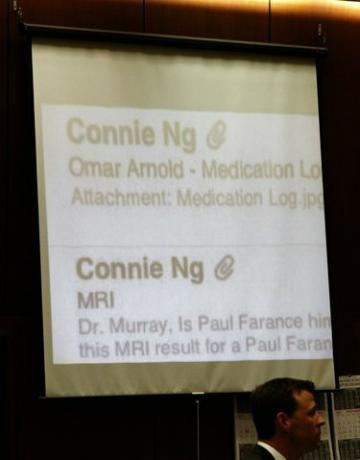
Устройства Apple iOS, включая iPhone, позволяют проверять почту из любого места.
Кредит изображения: Бассейн / Getty Images Entertainment / Getty Images
С появлением сетей 3G и смартфонов вы можете проверять свою электронную почту из любого места. Большинство почтовых приложений используют аналогичный подход к добавлению учетных записей, который позволяет просматривать входящие сообщения или составлять новое сообщение за считанные минуты. Вы можете отвечать коллегам, сотрудникам или посетителям веб-сайта прямо со своего телефона, и вы никогда не пропустите важное электронное письмо, если у вас есть телефон.
iOS
Шаг 1
Нажмите, чтобы запустить приложение «Почта» на телефоне. Коснитесь одного из предложенных поставщиков, если вы используете их для своей электронной почты, или выберите «Другой», чтобы добавить учетную запись электронной почты из другой службы.
Видео дня
Шаг 2
Введите свое имя пользователя, которое обычно является адресом электронной почты, и пароль для службы. Если вы выбрали одного из известных поставщиков, ваш iPhone будет автоматически вводить информацию о сервере. Если нет, вам нужно будет ввести информацию о сервере. Нажмите «Далее».
Шаг 3
Нажмите, чтобы включить такие функции, как календарь и напоминания. Нажмите «Далее». Нажмите «Готово» на странице обзора, чтобы начать использовать свою учетную запись электронной почты.
Android
Шаг 1
Откройте свое почтовое приложение из панели приложений.
Шаг 2
Выберите тип используемой вами электронной почты. Например, IMAP позволяет загружать сообщения и хранить их на сервере, чтобы ваша почта синхронизировалась между вашими устройствами. Однако ваш провайдер электронной почты может предлагать только услугу POP3. Ваше приложение проверит соединение и позволит вам изменить информацию о сервере, если она неверна. Нажмите «Далее».
Шаг 3
Введите свой адрес электронной почты и пароль в соответствующие формы. Введите информацию о сервере входящей почты для вашей учетной записи, если приложение не предоставляет ее автоматически. Нажмите «Далее» и введите информацию об исходящем обслуживании.
Шаг 4
Выберите, как часто ваш телефон должен проверять сообщения и должен ли он уведомлять вас. Введите псевдоним для своей учетной записи электронной почты. Это полезно, если у вас есть несколько учетных записей от одного и того же провайдера и вы хотите, чтобы они были организованы. Нажмите «Готово», чтобы завершить добавление учетной записи.
Ежевика
Шаг 1
Откройте на телефоне экран «Учетные записи электронной почты». Выберите приложение установки и нажмите кнопку BlackBerry. Выберите вариант добавления учетной записи.
Шаг 2
Выберите тип учетной записи, например POP или IMAP. Введите свой адрес электронной почты и пароль в поля формы. Выберите «Далее».
Шаг 3
Выберите синхронизацию контактов и событий календаря, если хотите, и эта опция доступна. Нажмите "Далее". В противном случае нажмите «ОК», чтобы выйти из программы настройки.
Кончик
Чтобы добавить вторую учетную запись электронной почты на свой iPhone, вы должны перейти в «Почта, контакты, календари» на экране настроек.




